ゲーム開発に挑戦してみたいですか?
ゲームを楽しむ側から作る側に回ってみたいと思いませんか?
ぜひ、Unityをインストールしてゲーム開発を始めてみましょう。
実は「はじめの一歩」であるインストールにつまづくと
ズルズル先延ばしにしてしまいやる気は低下・・・
気づいたときには
「まぁいいか・・・」となってしまうものです。
なんだか大変そう・・・
ご心配なく。
スマホでこのページを見ながら
PCで作業すると簡単に効率よくインストールできます。
プロジェクトの新規作成まで実施しておくことをおすすめします。
 たくちん
たくちんゲーム開発を始める直前まで準備しておくとワクワクする気持ちが維持でき、継続に繋がります。
この記事ではこちらについて解説します。
「ゲーム開発、最後まで続ける自信ありますか?🎮
9割が途中で挫折するゲーム制作。最強の相棒 を手に入れて、あなたのゲームを完成させよう!🔥」
👇 詳細はこちら!
https://note.com/modern_tern915/n/nab05c5e59381


Unityとは?
「Unityってなんぞや?」
という疑問を解決するために簡単に解説します。
Unityで作られているゲーム
FGO(Fate/Grand Order)
ポケモンGO
どうぶつの森ポケットキャンプ
有名なゲームばかりですよね。
いきなり有名ゲームを作るとはいかないものの
同じソフトを使ってゲーム作りができます!



千里の道も一歩から。
いつか有名ゲームを作るのはあなたかもしれません!
Unityおすすめの理由3点
「有名ゲームの制作にも使われているということは個人使用お断りなの?」
と思ったあなた。



個人で使う場合も大丈夫。
オススメする理由は3つです。
無料で誰でも
無料で誰でもインストールすることが可能です。
今すぐインストールを進めたいあなたはこちらをクリックしてください。
PCでもスマホでも遊べる
Unityはマルチプラットフォームで対応しています。
「マルチプラットフォーム」とは・・・
PCはもちろん、iPhone(iOS)・AndroidスマホやSwitch・PS5など様々なプラットフオームに対応できること
を指します。
Unityのソフトひとつで作れないゲームはないと言っても過言ではありません。
情報が見つかりやすい
情報が集まりやすい環境を整えるためにUnityを選ばない理由はありません。
なぜならメジャーなゲーム開発ソフトなだけでなく、
書籍やネットでの情報が数多く存在しており学習しやすい環境を手に入れやすいからです。
Unityの始め方
インストール手順を5ステップに分けて解説します。
- UnityHubインストール
- Unity ID作成
- Hubサインイン
- ライセンス認証
- Unityエディタインストール
先に日本語化した方が分かりやすいかもしれません。
日本語化を先にする場合はこちらをクリック。



教材やネット記事は英語版で解説していることも多いです。
画像多めで解説します。
一気に進める必要はありません。
あなたのペースでじっくり進めていきましょう!
UnityHubインストール
Unity公式ページにアクセス後、下記画像の手順でUnityHubをインストールします。
プロジェクトの新規作成や編集を実施することができ便利。
こちらをクリックするとUnityインストールページへジャンプします。(新しいウィンドウで開きます)
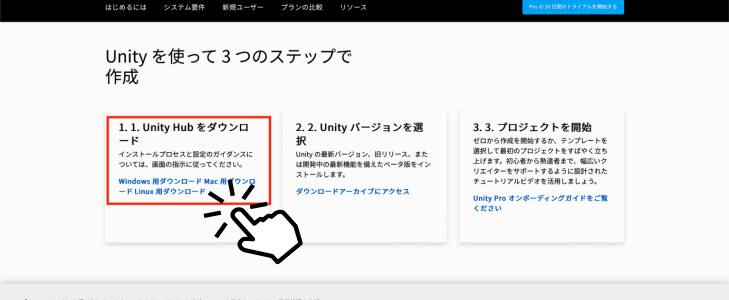
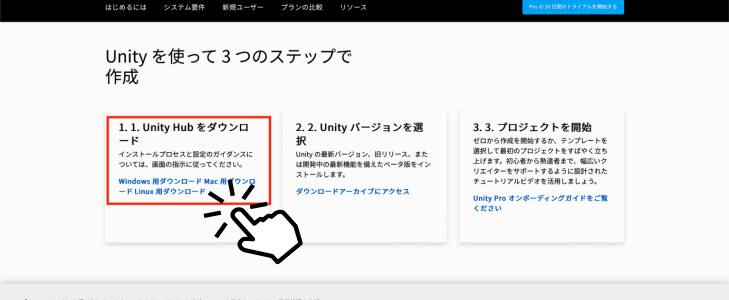
OSに合わせてUnityHubをダウンロードします。
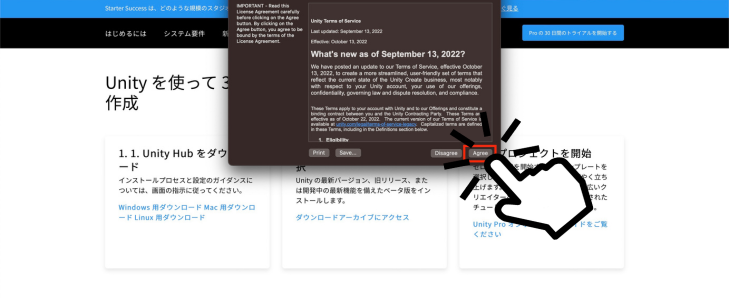
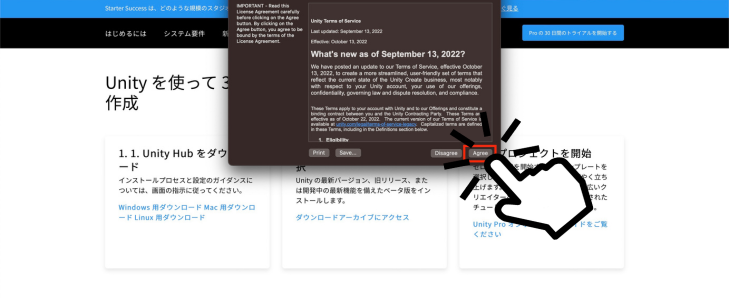
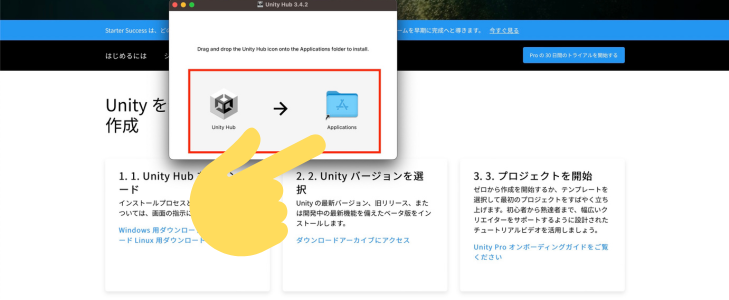
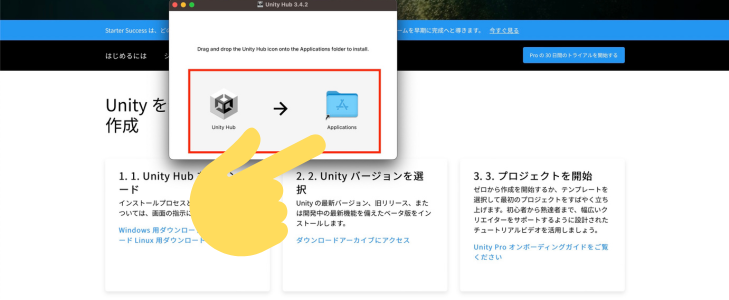
アプリケーションにインストールします。(画像はMac版)
Unity ID作成
UnityIDを作成する方法は「Unity公式ページ」と「UnityHub」からインストールに2パターンあります。
どちらでも構わないのですが、公式ページからインストールすることをオススメしています。
理由は公式ページからインストールする場合、日本語で確認することができるからです。
下記にインストール手順を書いていきます。(Unity公式ページはこちらをクリック)
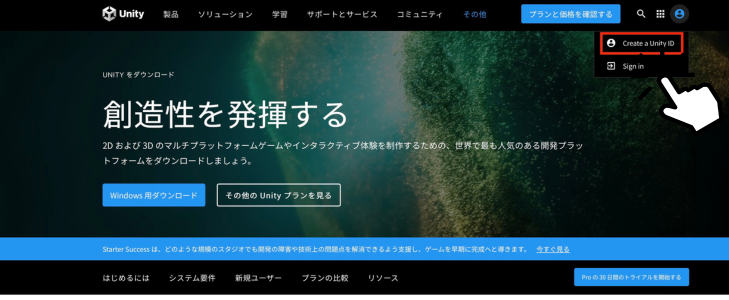
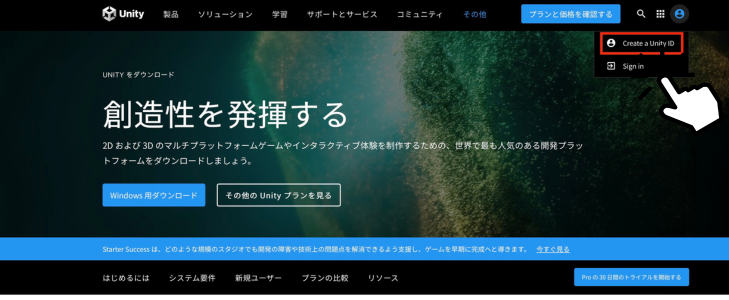
右上の人型マークをクリック⇒「Unity ID」をクリック。
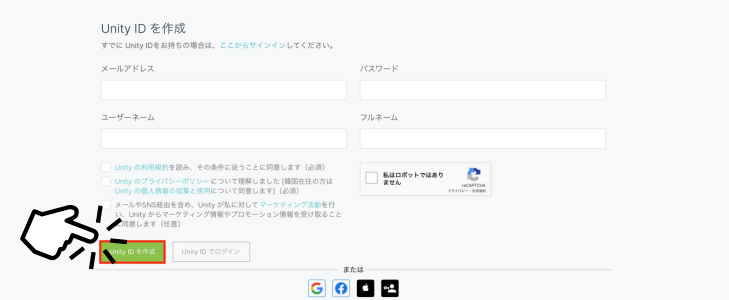
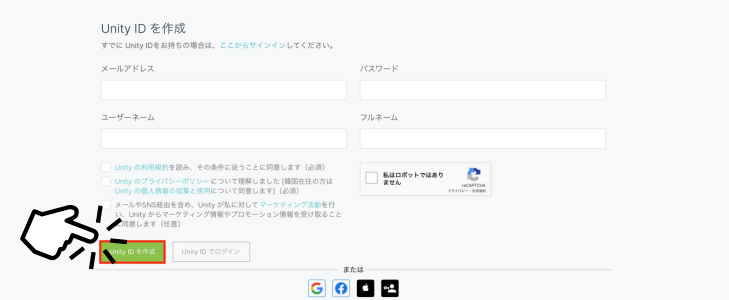
「メールアドレス」「パスワード(Unityログイン用)」「ユーザーネーム」「フルネーム」を入力します。
Hubサインイン
作成したUnity IDを使ってサインインします。
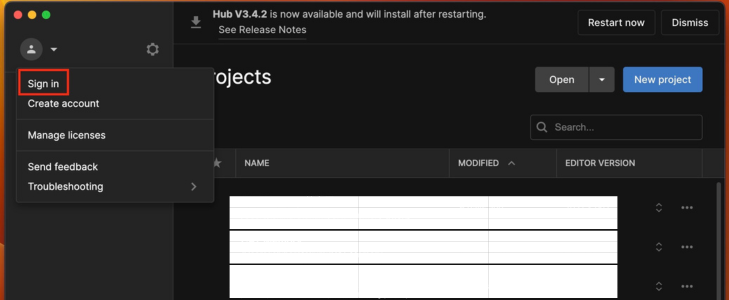
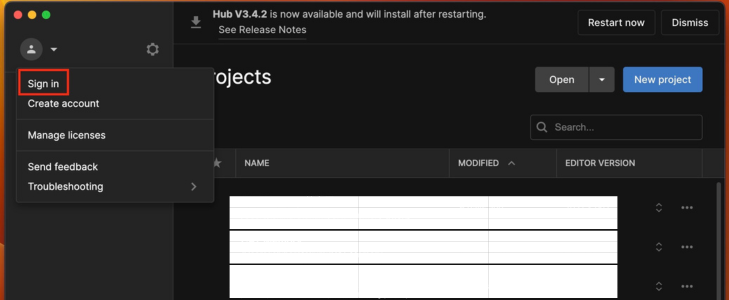
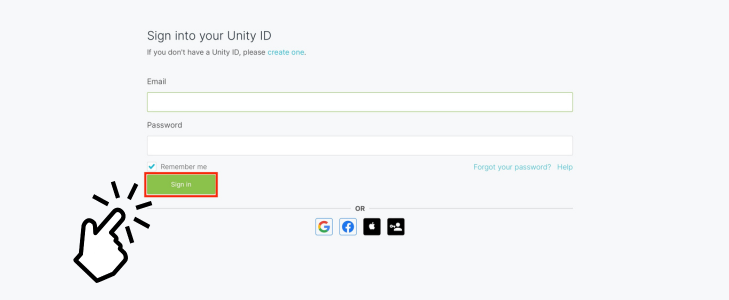
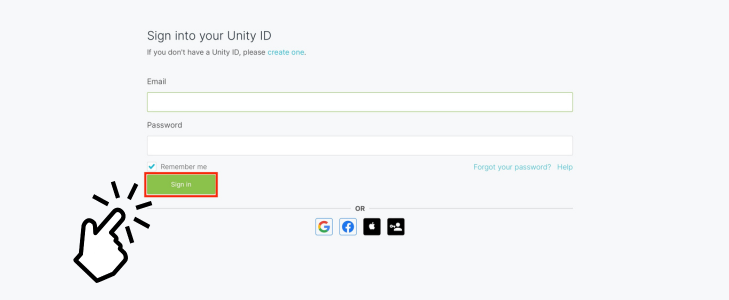
ライセンス認証
続いてライセンス認証を実施します。



有料版もありますが
無料で十分なクオリティがあります。
こちらは無料版の手順です!お間違えないよう見比べながら実施しましょう!
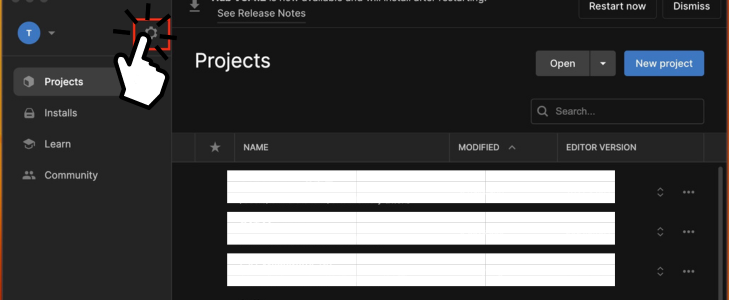
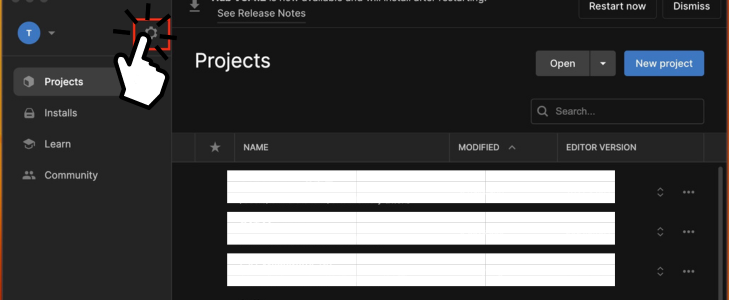
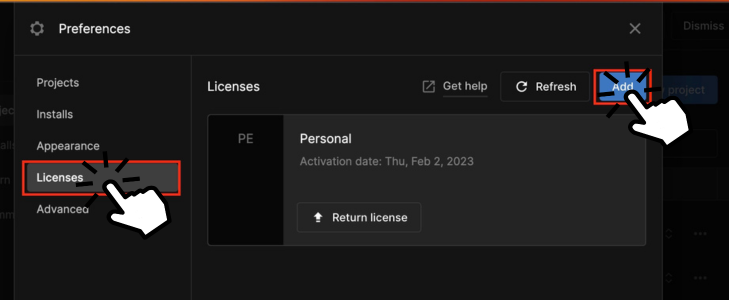
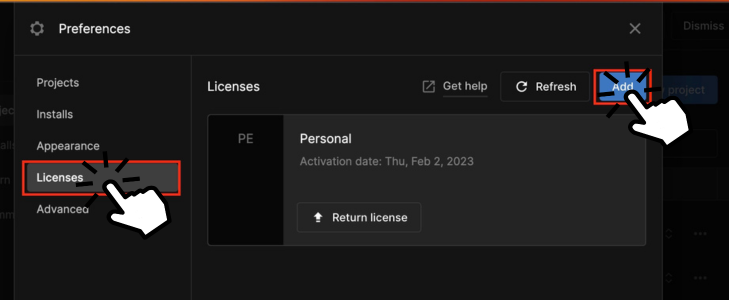
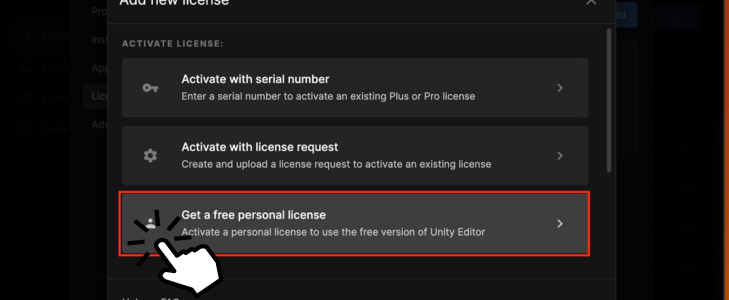
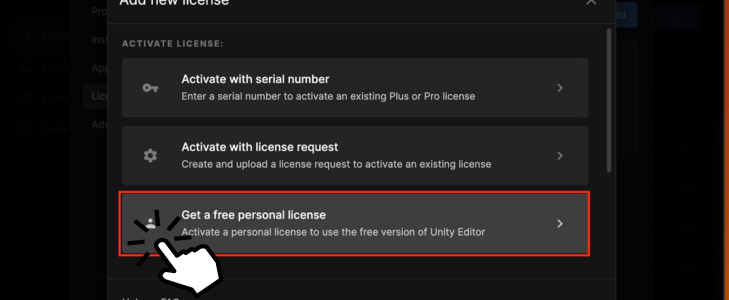
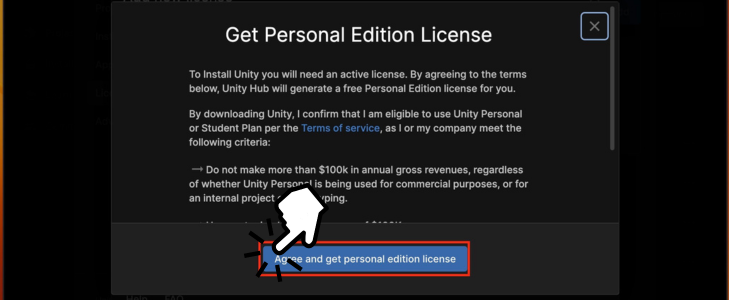
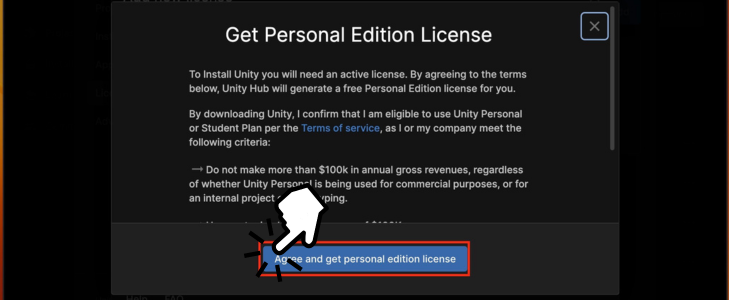
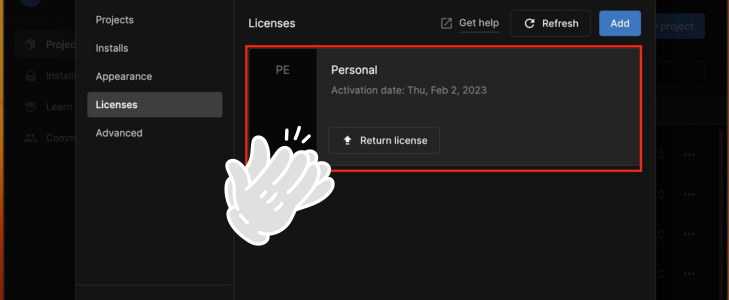
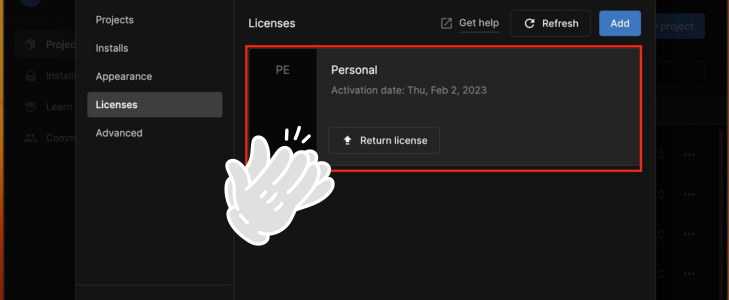
Unityエディタインストール
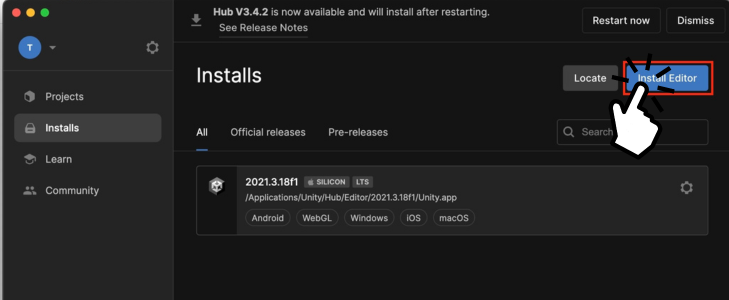
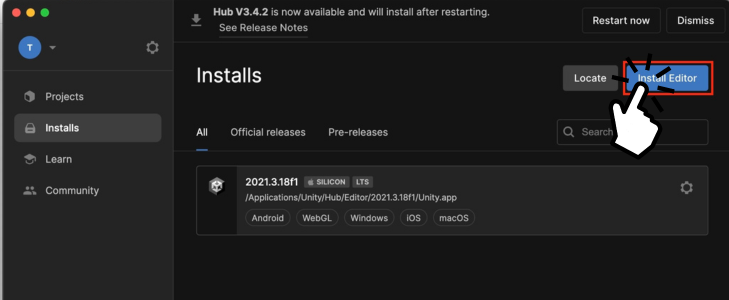
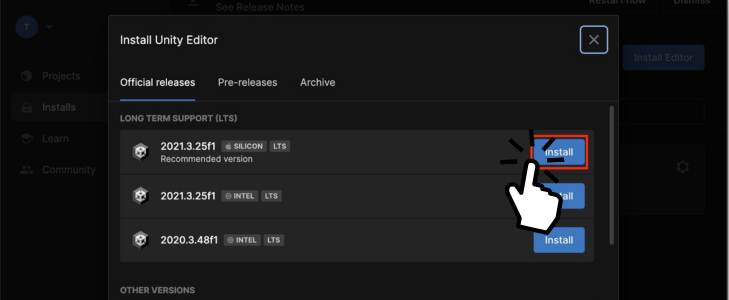
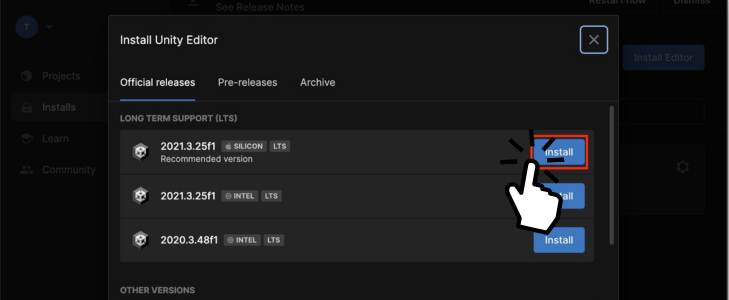
最新のLTS(Long-Term Support:長期安定サポート)タイプを選びましょう。
- SILICON ⇒ AppleM1チップ以上搭載
- INTEL ⇒ intel製品(WindowsやOSがintelの製品)
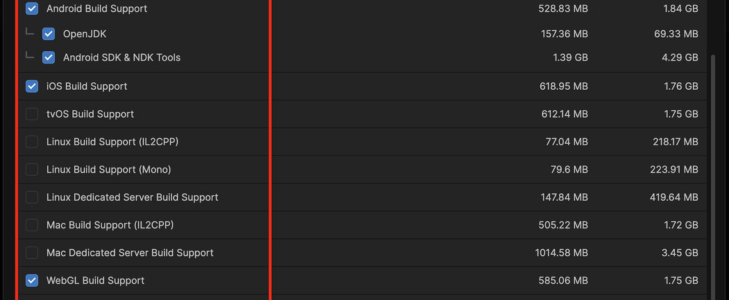
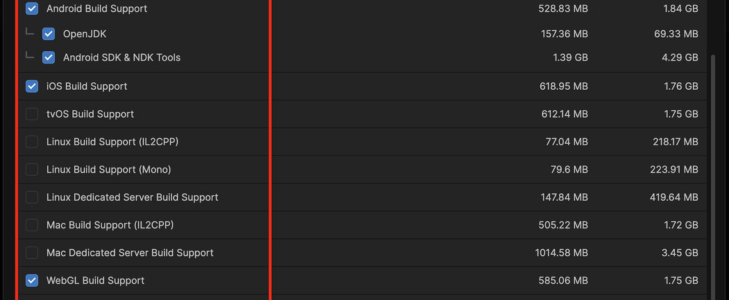
- Android Build Support(Androidスマホ版)
- iOS Build Support(iPhone版)
- WebGL Build Support(ブラウザ版)
チェックを入れるとゲームが完成した時にアップロードがスムーズです。
自身の開発してみたい環境に合わせて選択しましょう。
後から追加もできます。ご安心を!
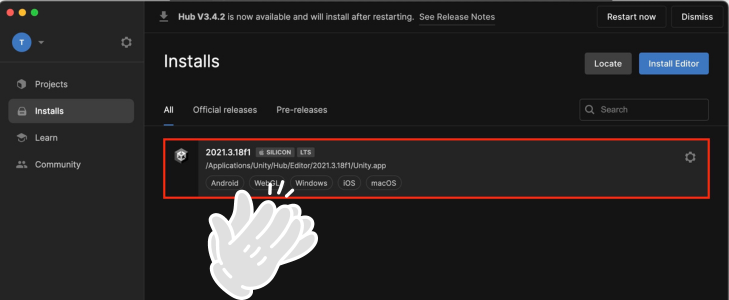
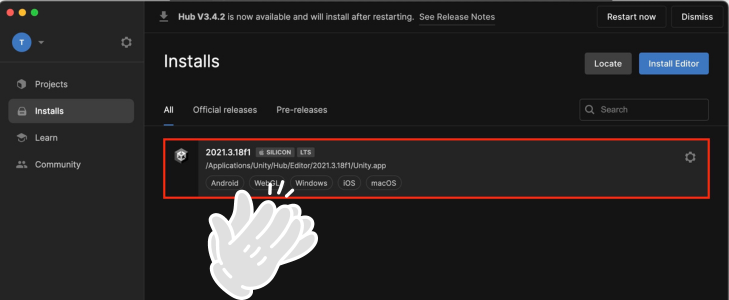
LicenceにPersonalのタブが出現したら問題なくインストールできてます。



ここまできたらあと一歩です!
頑張りましょう!!
インストールが終わらない・できない
インストールが無事できていれば問題ありません。
「時間かかってるな・・・」
「インストールは無事できたけどカクカク・・・」
というあなた。
残念ながらPCのスペック不足の可能性があります。
カクカク動きが悪かったりフリーズしたり
最悪作成したゲームが消えてしまったりと良いことはありません。
Unityの推奨スペック・お得な購入方法に関してはこちらの記事をどうぞ。



あなたのPCがスペックを満たしているか
また、これからPCを買いたい人は必見の内容となっています。
UnityHub日本語化
「やっぱり日本語のほうが簡単」というあなた。
Unity Hubの日本語化の方法です。
教材やネット記事などによっては英語版で書かれていることも多いためニュアンスの違い等に要注意です!
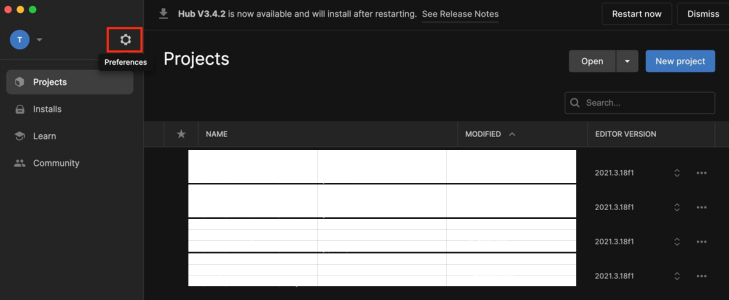
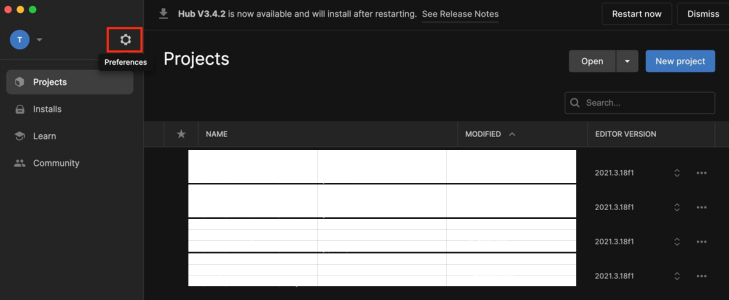
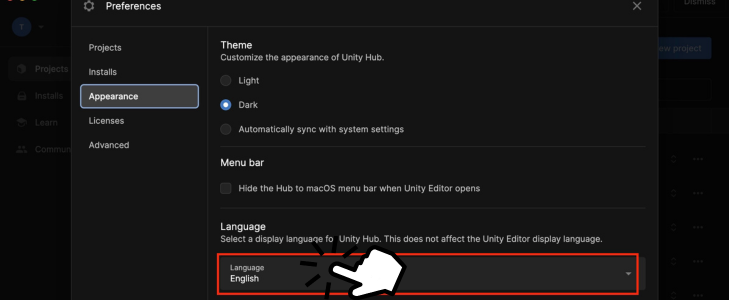
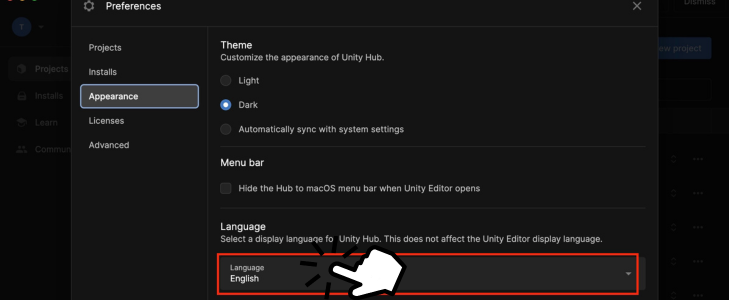
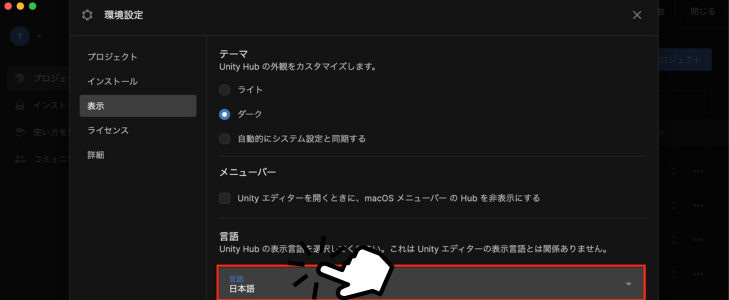
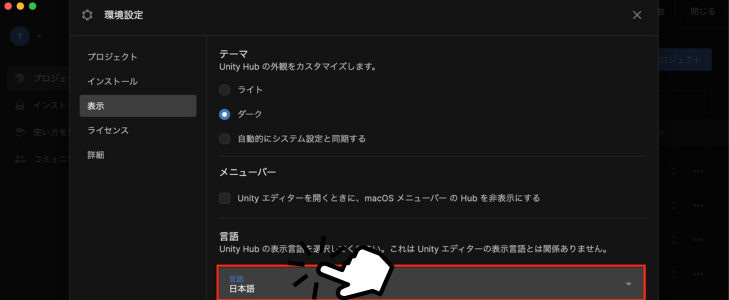
新規プロジェクトの作成
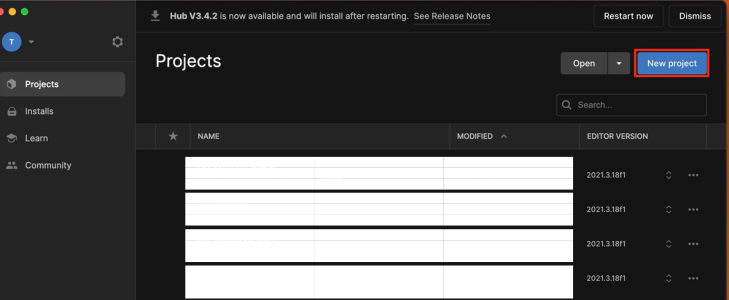
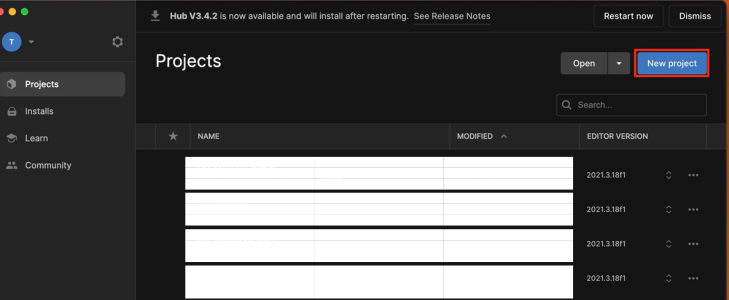
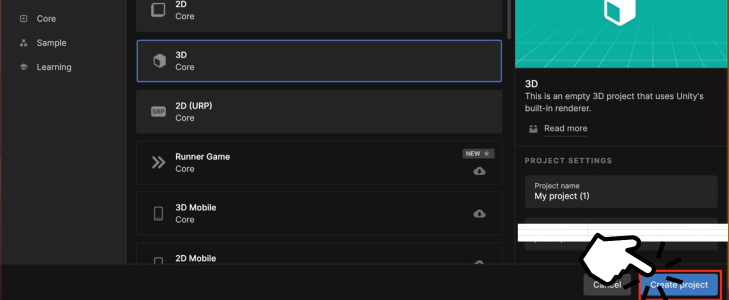
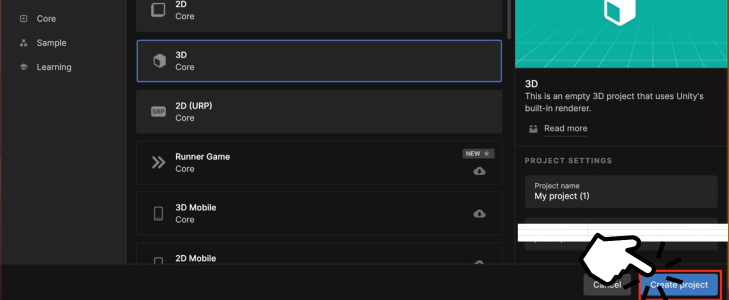
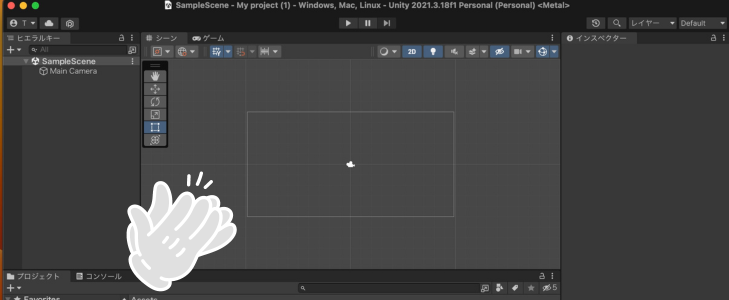
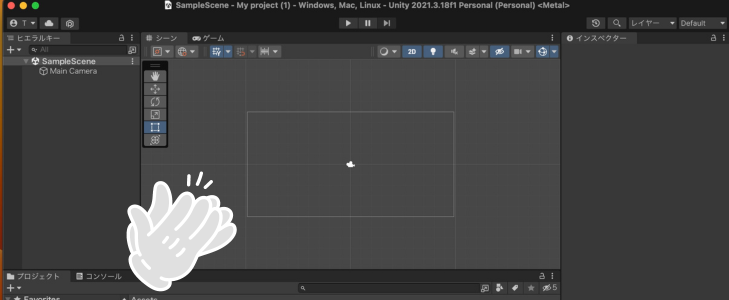
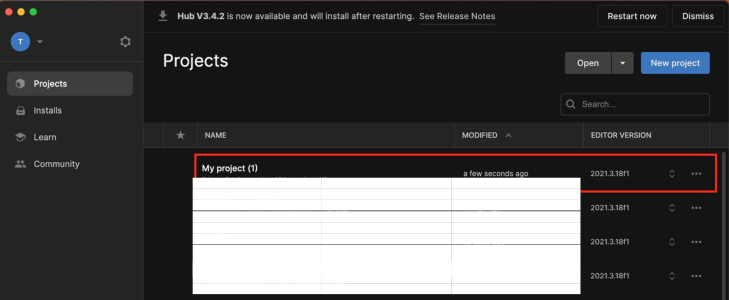
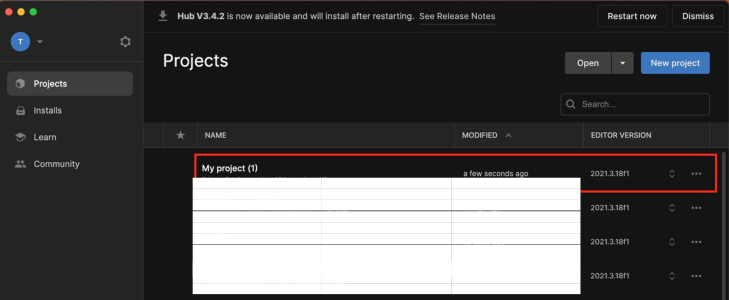
Projectsに作成したプロジェクトが入っていれば完成です。



ゲーム開発の準備完了です。
おめでとうございます!
お疲れさまでした〜!
\ゲーム開発ができる「引き出し」が無限に!/



ゲーム開発ができる世界へワープしませんか?
Unityの始め方「新しい扉は開かれた!」
Unityインストールは完了しましたか?
これから新しいスタートを切るあなたのお手伝いができたことを大変嬉しく思います。
ゲームが完成した時の達成感は日常生活では味わえない感動があります。
「インストールは完了したけど、これからどうしよう・・・」
というあなたへおすすめの記事がこちらです。
Unity Rigidbody活用で重力発生!【オリジナルゲームを使って解説】(続きを読む)



ゲーム開発を楽しみましょう!
ではまた別の記事で〜
ゲームの作り方総集編!
11ステップであなたもゲームが作れる。喜んでもらえる。
未経験からでも、分かる!が積み上がりゲームを完成できる。
詳細はこちらから。




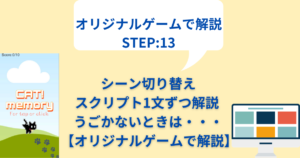
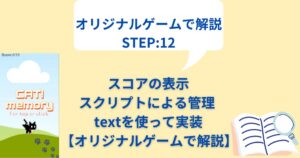
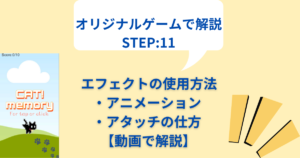
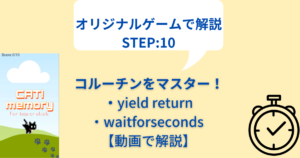
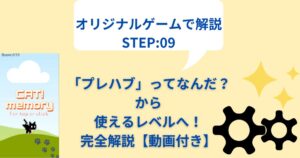

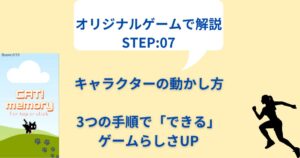
コメント